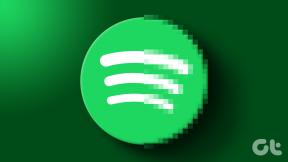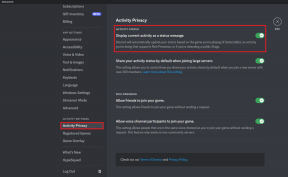Näyttöaikatietojen nollaaminen iPhonessa ja Macissa
Sekalaista / / April 25, 2022
Apple esitteli Ruutuaika Macissa ja iPhonen avulla käyttäjät voivat seurata käyttötottumuksiaan päivittäin viikon ajan. Saat hyödyllisiä näkemyksiä siitä, kuinka paljon aikaa käytät usein käytettyihin sovelluksiin parantaaksesi toimintaasi digitaalista hyvinvointia. Mutta jos et ole asettanut näyttöaikaa tiettyyn tarkoitukseen, kuten videon katselutoiminnan vähentämiseen, voit nollata tiedot aloittaaksesi alusta.

iPhonen ja Macin käyttöaikatiedot tallentavat kaikki toiminnot. Tämä antaa sinulle epäselvän kuvan, jos haluat aloittaa myöhemmin, koska se sekoittaa vanhat tiedot uuteen. Joten on hyvä idea nollata vanhat näyttöaikatiedot ja aloittaa seuranta lopullisella tarkoituksella. Näin voit nollata näyttöaikatietosi iPhonessa ja Macissa noudattamalla näitä yksinkertaisia ohjeita.
Kuinka näyttöaika toimii
iPhonessa, iPadissa ja Macissa on sisäänrakennettu mekanismi, joka pitää kirjaa suorittamistasi toiminnoista, joihin kuuluu näytön käyttö. Lisäksi Screen Time antaa sinulle myös yksityiskohtaisen yleiskatsauksen ajasta, jonka käytit tiettyihin toimintoihin liittyvissä osioissa, kuten sosiaalinen media, viihde, tuottavuus jne. Esimerkiksi elokuvan katsominen 2 tuntia lasketaan viihteeksi ja laskentataulukoiden parissa työskentely tuottavuutena.

The Ruutuajan tiedot iPhonen, iPadin tai Macin avulla saat yhteenvedon päivittäisistä käyttötottumuksistasi. Näin ollen voit käyttää asiaankuuluvia tietoja rajoittaaksesi käyttöäsi. Voit käyttää näitä tietoja viettämään aktiivisesti vähemmän aikaa sosiaalisessa mediassa tai peleissä vähentääksesi näytön käyttöä ja saadaksesi ansaittuja taukoja.
Kuinka poistaa ja nollata näyttöaikatiedot iPhonessa ja iPadissa
Koska iPhonella ja iPadilla on samanlainen käyttöliittymä, asetusten säätämistä koskevat vaiheet pysyvät lähes samoina, huolimatta kunkin käyttöjärjestelmän erillisistä nimistä. Siksi iPhonen ja iPadin näytön aikatietojen nollausprosessi on sama.
Huomaa, että missään laitteessa ei ole alkuperäistä painiketta tai kytkintä näytön aikatietojen nollaamiseksi. Kiertotapa on poistaa ominaisuus käytöstä ja ottaa se uudelleen käyttöön. Tämä poistaa aiemmat tiedot. Näin voit tehdä sen.
Vaihe 1: Avaa Asetukset-sovellus iPhonessa. Vieritä hieman alaspäin ja valitse Näyttöaika.

Näet näytön, jossa näkyvät näyttöaikatietosi.
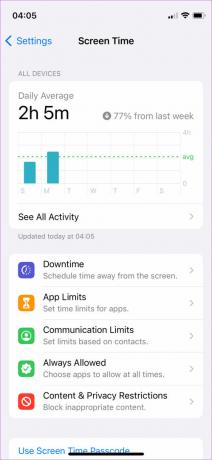
Vaihe 2: Vieritä tällä näytöllä alas ja napauta "Sammuta näyttöaika".
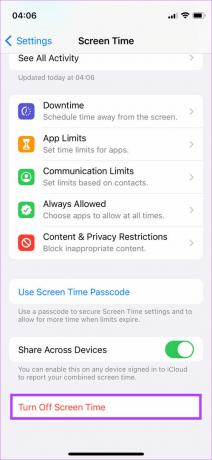
Vaihe 3: Napauta "Sammuta näyttöaika" uudelleen vahvistaaksesi toiminnon.

Tämä poistaa näyttöajan tiedot.
Vaihe 4: Ota näyttöaika uudelleen käyttöön napauttamalla "Ota näyttöaika päälle" -vaihtoehtoa samalla näytöllä.

Vaihe 5: Valitse näkyviin tulevasta kehotuksesta Jatka.

Vaihe 6: Valitse, käytätkö tätä iPhonea vai lastasi. Tämä on tärkeää valita, koska jos jaat iPhonesi lapsesi kanssa, näyttöaika ei pysty erottamaan käyttötapoja. Valitse "Tämä on iPhoneni" tai toinen vaihtoehto kyseisen painikkeen alla.
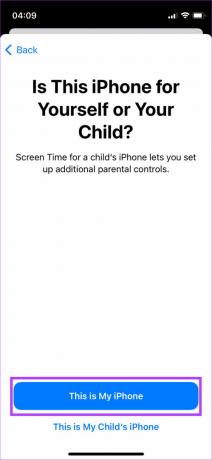
Tämä nollaa iPhonen näyttöaikatiedot. Näet tuoreen aikalaskurin, joka näyttää nollaa.

Kuinka poistaa ja nollata näyttöaikatiedot Macissa
Ei ole suoraa mahdollisuutta nollata näyttöaikatietoja edes Macissa. Siksi käytämme samaa temppua, jossa ominaisuus poistetaan käytöstä ja sitten otetaan uudelleen käyttöön tietojen poistamiseksi ja nollaamiseksi. Näin nollaat näyttöaikatiedot Macissasi.
Vaihe 1: Napsauta Apple-valikon logoa Macin vasemmassa yläkulmassa.
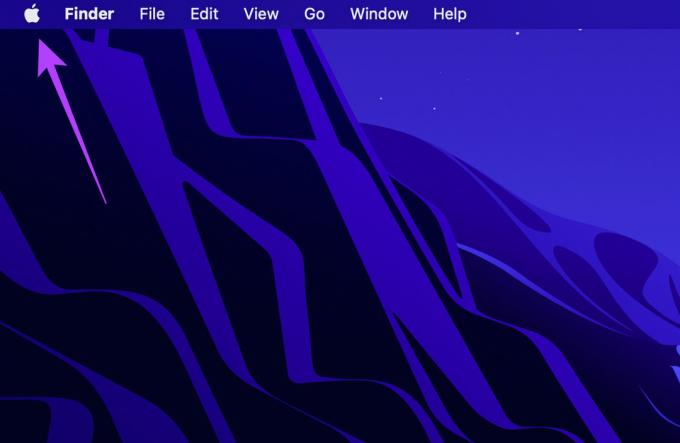
Vaihe 2: Valitse Järjestelmäasetukset.
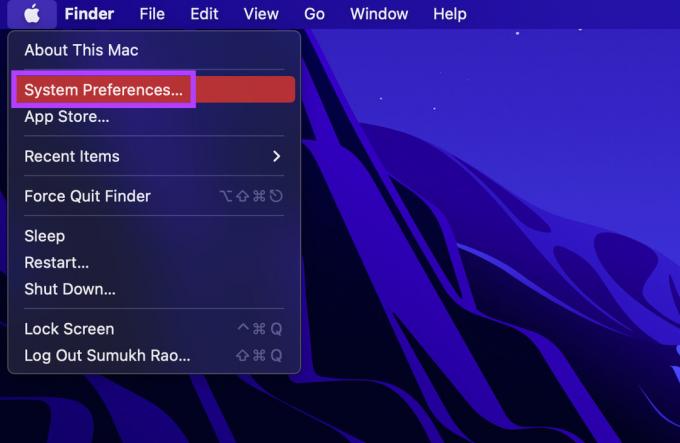
Vaihe 3: Napsauta System Preferences -ikkunassa Screen Time -vaihtoehtoa.

Seuraavassa näytössä näkyy näytön aikatiedot Macin käytöstäsi.

Vaihe 4: Napsauta vasemmassa sarakkeessa Asetukset ikkunan oikeassa alakulmassa päästäksesi lisäasetuksiin.

Vaihe 5: Oikeassa ruudussa näet "Näyttöaika: Päällä" ja sen vieressä on Sammuta -painike. Napsauta painiketta kytkeäksesi näyttöajan pois päältä.

Vaihe 6: Napsauta vahvistuskehotteessa Sammuta-painiketta ottaaksesi muutoksen käyttöön.
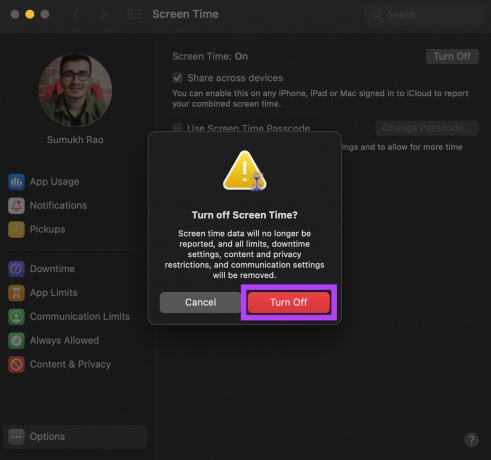
Tämä poistaa näyttöajan käytöstä Macissasi. Tämän Macin näyttöaika: pois päältä -kohdan vieressä olevassa painikkeessa lukee Ota käyttöön.
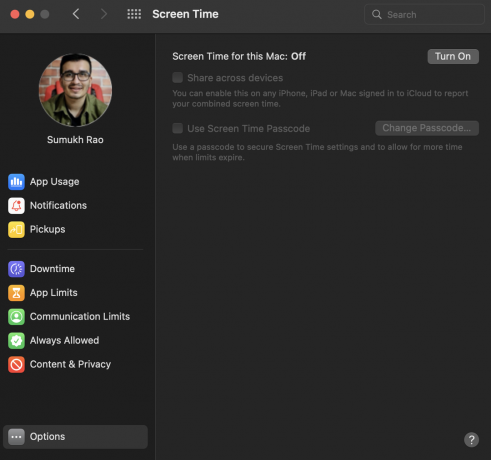
Vaihe 7: Napsauta yläreunassa olevaa Kytke päälle -painiketta ottaaksesi näyttöajan uudelleen käyttöön.
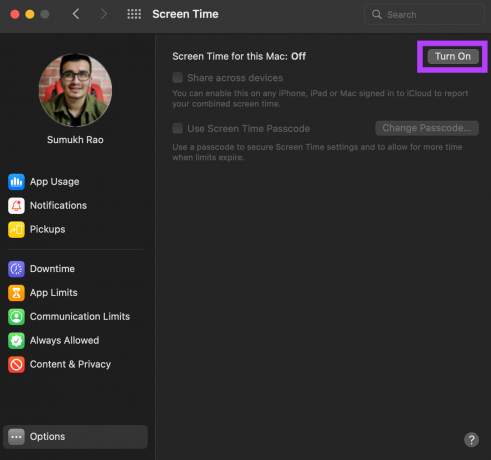
Vaihe 8: Valitse vasemmasta sarakkeesta Sovelluksen käyttö -välilehti nähdäksesi näyttöaikatiedot.
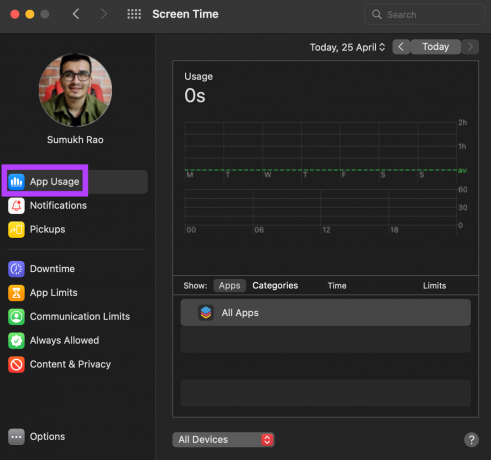
Näet, että näyttöajan tilastot ja tiedot näyttävät nollan, mikä tarkoittaa, että vanhempaa dataa ei enää ole. Voit aloittaa Macin käytön uudelleen antaaksesi Screen Timen seurata tietoja ja näyttää ne tuoreina käyttötilastoina.
Tyhjennä ja nollaa Apple-laitteiden näyttöaikatiedot
Näin voit nollata näyttöaikatietosi noudattamalla muutamia yksinkertaisia ohjeita. Vaikka ei ole suoraa tapaa nollata tietoja, tämä helppo kiertotapa toimii hyvin. Näyttöaikatietojen tyhjentäminen yhdestä laitteesta tyhjentää vain kyseisen laitteen tiedot. Tämä tarkoittaa, että iPhonen näytön tietojen nollaaminen ei vaikuta samaan Maciin. Jos sinulla on iPhone, iPad ja Mac, sinun on tyhjennettävä kaikkien laitteiden näyttöaikatiedot erikseen.
Päivitetty viimeksi 25. huhtikuuta 2022
Yllä oleva artikkeli saattaa sisältää kumppanilinkkejä, jotka auttavat tukemaan Guiding Techiä. Se ei kuitenkaan vaikuta toimitukselliseen eheyteemme. Sisältö pysyy puolueettomana ja autenttisena.